叮! 您一定在各種媒體中聽過鈴聲音效,尤其是許多 YouTuber 會利用鈴聲來提醒觀眾開啟通知。鈴聲音效也常用於突出影片中的重要時刻、強化場景過渡,或是單純為影片增添一些趣味與活力。
然而,選擇最合適的鈴聲音效有時並不容易,因為市面上有各式各樣的選擇。即便是微小的音效差異,也可能對影片的氛圍產生顯著影響。有時候,柔和的鈴聲便能達到理想效果,而有時候,則需要更響亮的鈴聲來引起觀眾的注意。
為了協助您選擇並運用最佳的鈴聲音效,我們將介紹如何下載並將其應用到您的影片中。繼續閱讀,了解如何讓鈴聲為您的影片增添色彩與吸引力!

第一部分:影片中鈴聲音效的創意運用
在影片中加入鈴聲音效是引起觀眾注意並強調重要時刻的絕佳方式。儘管音效在影片編輯中扮演著重要角色,許多編輯師卻往往忽視了它的潛力。以下是鈴聲音效最常見的運用方式及範例:
| 運用方式 | 描述 | 範例 |
| 場景過渡 | 鈴聲可作為場景間過渡的提示,幫助觀眾明確感受到畫面變換。 | 在場景結尾時加入輕柔的鈴聲,或用響亮的鈴聲來標示新場景的開啟。 |
| 通知與警示 | 鈴聲通常用來提醒觀眾注意影片中的重大變化或警示訊息。 | 使用短促的鈴聲提醒觀眾有新訊息,或用響亮的鈴聲強調某個關鍵時刻。 |
| 情感氛圍 | 鈴聲音效可用來提升影片某段情感的表達,從而增加氛圍的張力或情緒。 | 柔和的鈴聲可創造平靜的氛圍,而尖銳的鈴聲則能增強緊張感。 |
| 時間提示 | 鈴聲常用來標示時間的流逝,或是某個重要事件的開始或結束。 | 反覆播放鈴聲來倒數計時,或用鐘聲來標示某個事件的開端或結束。 |
| 懸疑氛圍 | 在影片的高潮揭示或重大事件前,鈴聲可用來營造一種神秘或懸疑的緊張感。 | 逐漸加劇的鈴聲或突如其來的響亮鈴聲,能有效地驚嚇觀眾,增強懸疑感。 |
| 幽默時刻 | 鈴聲可以作為幽默場景的點綴,讓影片的笑點更加突出。 | 短促的鈴聲可強調幽默反應,或用輕柔的鈴聲來烘托笑話的效果。 |
第二部分:如何為影片加入鈴聲音效
現在您已經了解了鈴聲音效如何提升影片的表現,接下來讓我們來探討如何使用推薦的影片編輯軟體——Wondershare Filmora,輕鬆將鈴聲音效加入您的影片中。這款影片編輯工具提供豐富的音效庫,幫助您提升影片質感,無論是選擇現成的音效,還是創建自訂的音效,Filmora 都能滿足您的需求。
方法一:進入音效庫選擇鈴聲音效
步驟一: 開啟 Wondershare Filmora,並創建一個新專案。
步驟二: 若要進入「音效庫」,點選畫面中的「音訊」標籤,然後在搜尋框中輸入「鈴聲」來篩選相關音效。
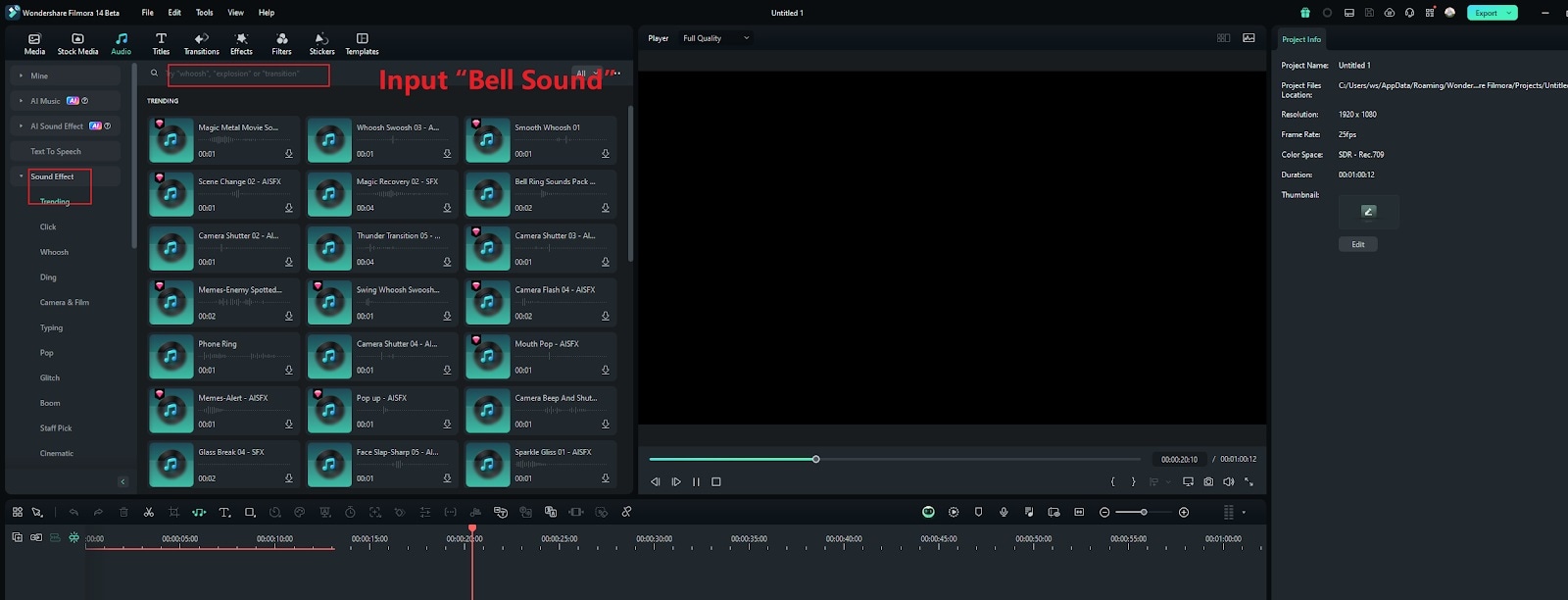
步驟三: 瀏覽音效庫中的各式鈴聲音效,挑選最符合您影片需求的版本,並下載使用。
方法二:使用 AI 音效功能生成鈴聲音效
除了提供豐富的音效庫,Filmora 還擁有一個強大的AI 音效功能,讓您能夠依據文字描述創建自訂的鈴聲音效。
Filmora AI 音效功能簡介
透過 Filmora 的 AI 音效功能,您只需要在文字框中輸入您所需的音效描述,AI 系統便會依據您的描述生成多種音效選項。您可以調整音效的長度、音量等參數,進一步符合專案需求。
這項功能特別適合自由工作者、內容創作者與影片編輯師,當您需要快速創建符合特定需求的音效時,將為您提供更多的創作自由與便利。
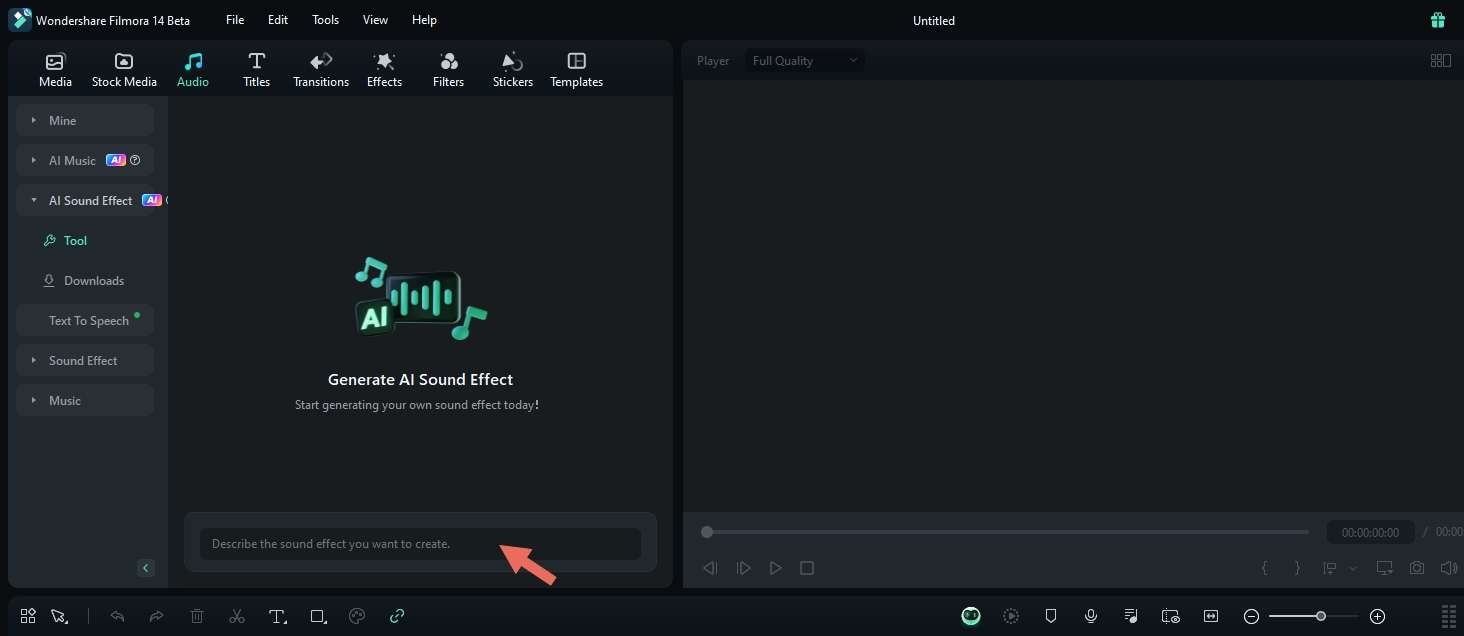
- 讓專屬自訂音效製作變得更輕鬆與自動化
- 擁有豐富的影片音效與創意素材庫
- 強大的 AI 助您輕鬆創作內容
- 操作簡單專業,初學者者也能輕鬆上手
- 支援 Mac、Windows、iOS 和 Android 系統

使用 Filmora 創建鈴聲音效的步驟
步驟一: 安裝或更新 Filmora
首先,請確保您已安裝最新版的 Wondershare Filmora。如果尚未安裝,可以先從官網下載並完成安裝程式。
步驟二:啟用 Filmora 並創建新專案
安裝完成後,開啟 Filmora 應用程式,並登入或註冊帳號,接著創建一個新的專案以開始編輯。
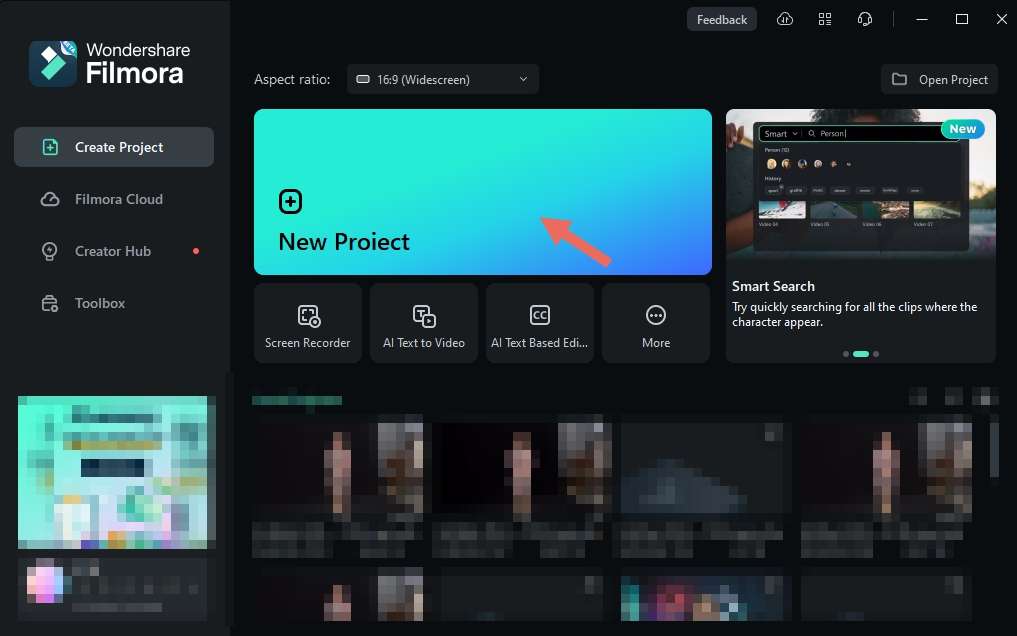
步驟三:進入 AI 音效功能
在 Filmora 的編輯工作區中,點選頂部工具列的「音訊」標籤,然後在左側面板中選擇「AI 音效」。
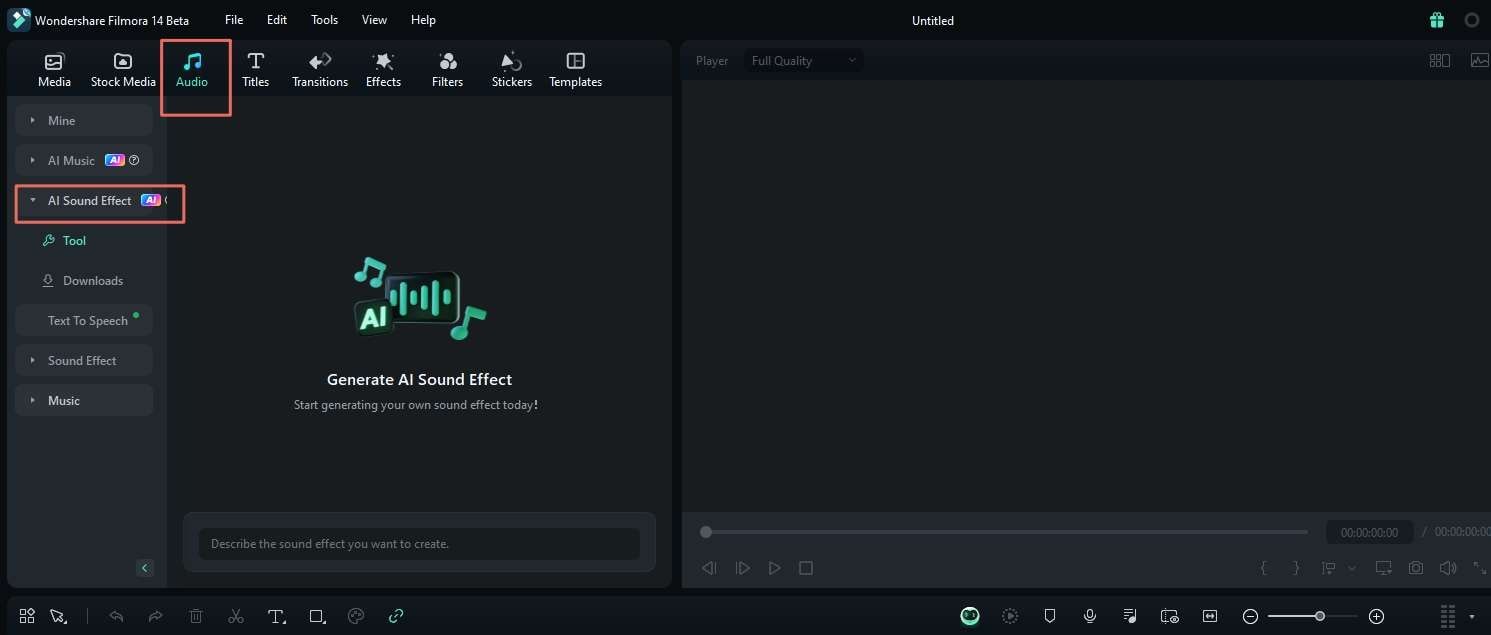
步驟四:生成您的 AI 音效
在文字框中輸入您希望創建的音效描述,例如「鈴聲音效」,系統將依據描述生成多個選項。
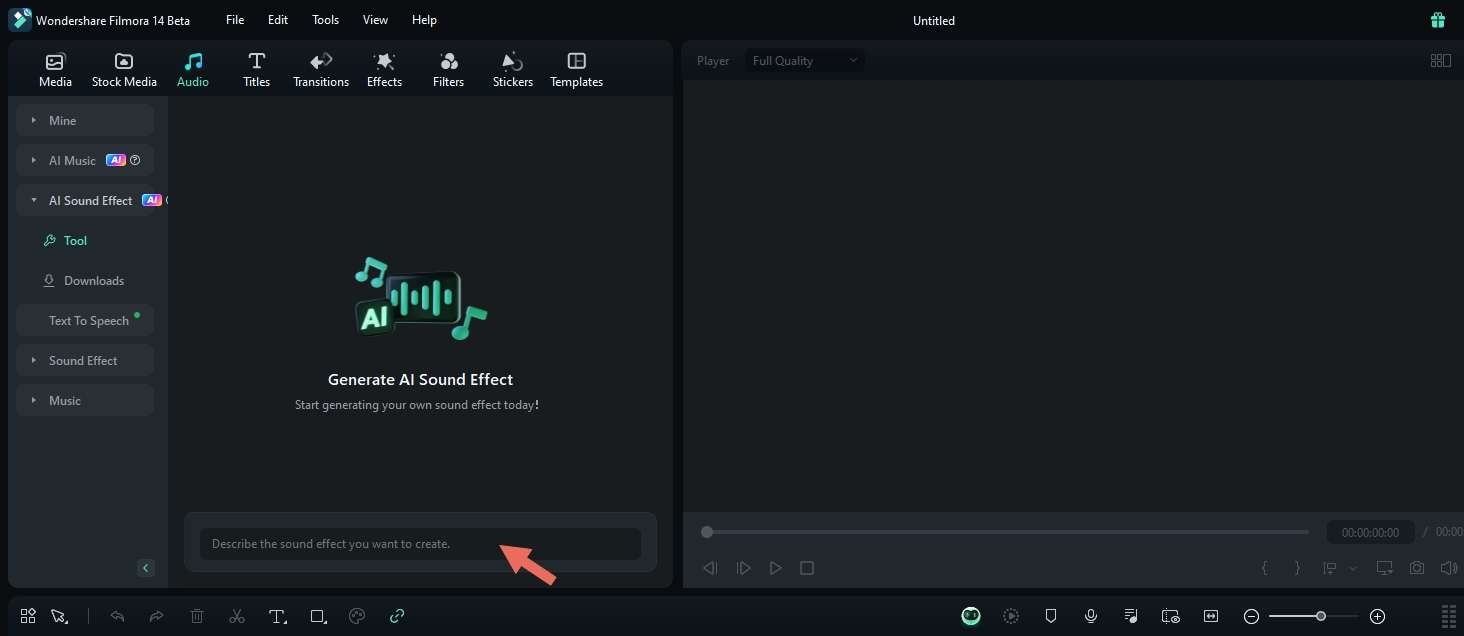
進一步開啟設定,您可以自訂音效的長度、數量等,然後點選「產生」開始創建鈴聲音效。
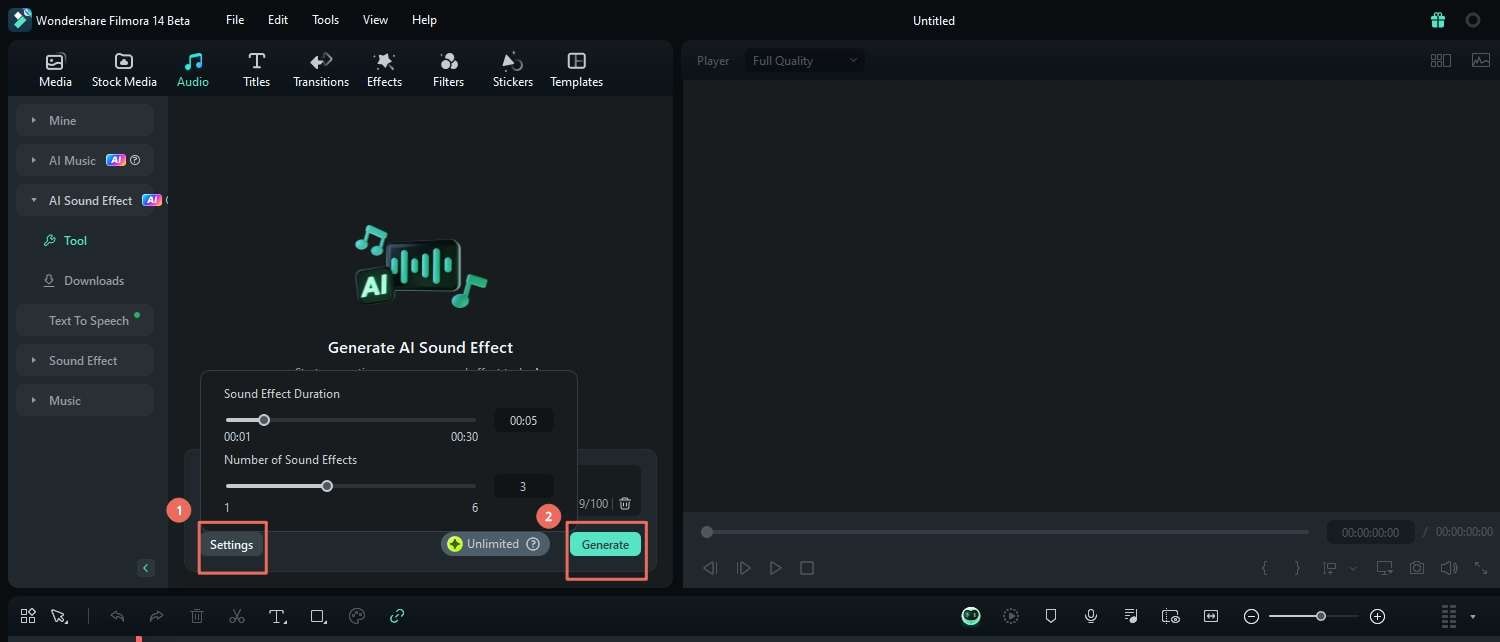
步驟五:試聽並應用音效
生成的音效可以試聽,並下載到本地。您可以將下載的鈴聲音效直接加入影片的時間軸中,進行後續編輯。
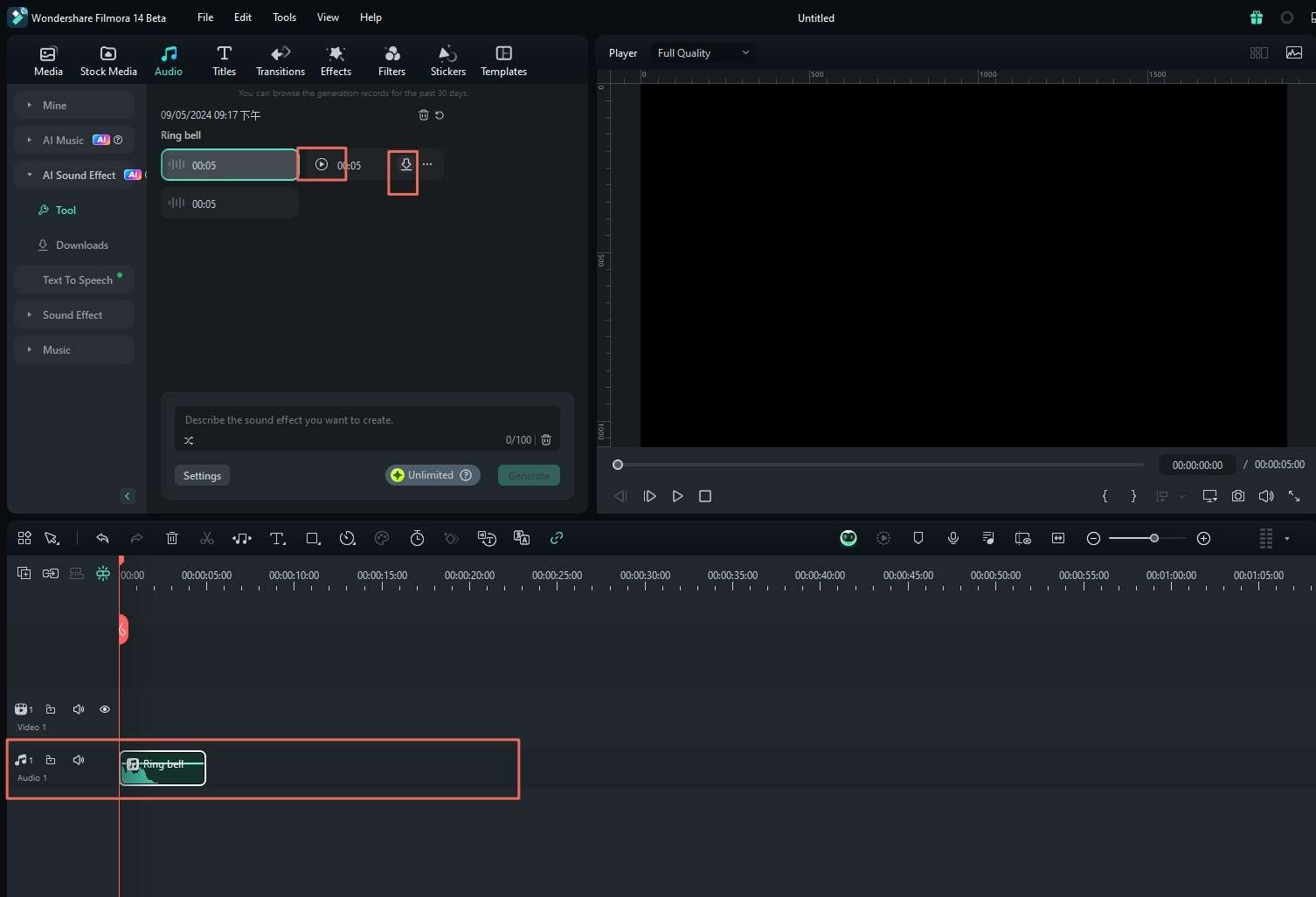
請注意,生成的音效會在 30 天內提供下載,建議儲存以便日後使用。
第三部分:如何創作符合需求的鈴鐺音效
AI 音效功能能夠有效解決在影片中無法精確表達情感和氛圍的問題,進而提升影片的整體效果。為了幫助您創作出符合影片需求的鈴聲音效,以下是一些專業建議:
- 音效與場景情感搭配: 確保鈴聲音效與影片的內容和情感氛圍相契合。在情感較為細膩的場景中,柔和的鈴聲可以營造舒適氛圍,而在充滿戲劇張力的場景中,響亮的鈴聲能帶來更強的衝擊感。
- 漸入漸出,實現順暢過渡: 對鈴聲音效進行漸入和漸出的處理,避免突如其來的音效帶來不必要的震驚,這樣可以讓整體音效聽起來更自然、流暢,避免過度的人工感。
- 避免過度使用: 雖然鈴聲音效能夠有效吸引觀眾注意,但過度使用可能會讓效果變得反而失效。建議僅在特別戲劇性的時刻使用鈴聲音效,以突出影片中的重要轉折或情節。
- 自訂音調與速度: 依據影片的氛圍,調整鈴聲的音調或播放速度。較低且緩慢的鈴聲可為場景增添懸疑或神秘感;而較高音調的鈴聲則有助於營造更具活力或刺激的感覺。
- 測試音效在不同設備上的效果: 在不同的播放設備上測試您所選擇的鈴聲音效(如手機、筆記型電腦或音響設備),確保在所有平台上都能呈現出理想的音質效果。
結語
選擇合適的鈴聲音效能為您的影片增色不少,並且能提升觀眾的參與感。Filmora 提供了AI 音效工具,幫助您輕鬆製作自訂音效,讓您在專案中擁有更多創意發揮的空間。
在 Filmora 中,您可以為不同的場景創建獨特的音效,讓影片呈現出更高的專業水準。參考這份指南,了解 Filmora 中所有 AI 功能,將您的影片編輯提升至全新的境界,開創更多創作的可能性!










